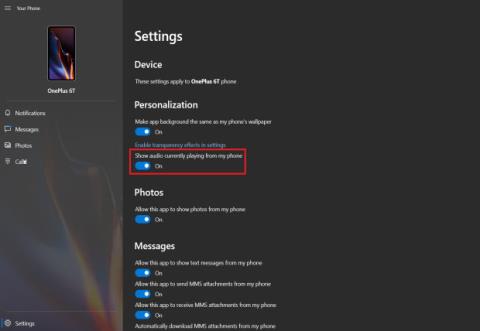Η λειτουργία ελέγχου αναπαραγωγής πολυμέσων στην εφαρμογή Your Phone απαιτεί από τους χρήστες να χρησιμοποιούν εκδόσεις Windows 10 από την Ενημέρωση Οκτωβρίου 2018 και smartphone από Android 7.0+ ή νεότερη έκδοση. Επί του παρόντος, μεγάλες διαδικτυακές πλατφόρμες μουσικής όπως το Spotify, το Pandora, το Amazon Music, το Google Play Music, το YouTube Music, το Xiami Music και το Google Podcast υποστηρίζουν όλες αυτήν τη δυνατότητα. Επιπλέον, υπάρχει μια σειρά από άλλες λειτουργίες που περιλαμβάνονται, όπως:
- Δείτε και αλληλεπιδράστε με εφαρμογές ροής ήχου που εκτελούνται στο smartphone σας.
- Λεπτομερείς πληροφορίες σχετικά με το κομμάτι θα εμφανιστούν και θα συγχρονιστούν με το περιεχόμενο στο τηλέφωνό σας.
- Ελέγξτε τις δραστηριότητες αναπαραγωγής πολυμέσων στον υπολογιστή σας, συμπεριλαμβανομένης της αναπαραγωγής, της παύσης και της παράλειψης κομματιών.
- Υποστηρίζει εναλλαγή μεταξύ πολλαπλών πηγών απευθείας στην εφαρμογή.
Για να ενεργοποιήσετε τον έλεγχο αναπαραγωγής πολυμέσων στην εφαρμογή Your Phone, θα πρέπει να ακολουθήσετε τα παρακάτω βήματα:
Βήμα 1: Συνδέστε το smartphone Android με την εφαρμογή Your Phone χρησιμοποιώντας το Your Phone Companion.
Βήμα 2: Ανοίξτε την εφαρμογή Το τηλέφωνό σας στα Windows 10 και κάντε κλικ στο « Ρυθμίσεις ».
Βήμα 3: Στην ενότητα Ρυθμίσεις εξατομίκευσης, θα δείτε την επιλογή " Εμφάνιση ήχου που παίζει αυτήν τη στιγμή από το τηλέφωνό μου ", ενεργοποιήστε την.
Ενεργοποιήστε αυτήν την επιλογή
Μόλις τελειώσετε, μπορείτε να αποκτήσετε πρόσβαση στο smartphone Android και να χρησιμοποιήσετε οποιαδήποτε υποστηριζόμενη εφαρμογή μουσικής για αναπαραγωγή μουσικής στα Windows.
Λάβετε υπόψη ότι για να χρησιμοποιήσετε αυτήν τη δυνατότητα, η εφαρμογή Your Phone πρέπει να εκτελείται στην έκδοση 1.20051.93.0 και η εφαρμογή Your Phone Companion πρέπει να εκτελείται στην έκδοση 1.20051.113.0. Και οι δύο αυτές εφαρμογές έχουν ενημερωθεί από τη Microsoft για να ενεργοποιηθεί η παραπάνω δυνατότητα, επομένως βεβαιωθείτε ότι έχετε εγκαταστήσει τις πιο πρόσφατες ενημερώσεις για τις εφαρμογές.
Τέλος, θα πρέπει να βεβαιωθείτε ότι έχετε δώσει άδεια στις εφαρμογές ήχου να εμφανίζουν ειδοποιήσεις στο τηλέφωνό σας Android, μεταβαίνοντας στις Ρυθμίσεις > Ειδοποιήσεις > επιλέγοντας την εφαρμογή ήχου. Αντίστοιχη γραμμή > ενεργοποιήστε τις ειδοποιήσεις.